

Escrito por Nathan E. Malpass, Última actualización: 3 de septiembre de 2021
A Copia de seguridad local de WhatsApp es importante para casos de emergencia. Esos textos, así como las imágenes que enviamos a nuestros amigos y familiares a través de WhatsApp, así como otras aplicaciones móviles, conservan una ubicación particular en nuestro corazón. Es realmente completamente normal que alguien desee mantenerlos a todos juntos seguros durante el tiempo que sea necesario.
Además, aplicaciones como las de WhatsApp reconocen la importancia de algo así como la información que los usuarios publican a través de su plataforma, y esto indica por qué, por lo que también toman precauciones particulares que incluyen realizar copias de seguridad de su información en varias instalaciones de almacenamiento. A lo largo de este artículo, repasaríamos todo lo que había que saber sobre la copia de seguridad local de WhatsApp y también revelaríamos varias ideas sorprendentes al respecto.
Parte 1. ¿Qué es la función de copia de seguridad local de WhatsApp?Parte 2. Mejor copia de seguridad de chat de WhatsAppParte 3. ¿Por qué no puedo hacer una copia de seguridad del chat de WhatsApp?Parte 4. ¿Cómo hacer una copia de seguridad local del chat de WhatsApp en varios dispositivos?Parte 5. Conclusión
Día tras día, WhatsApp genera automáticamente una copia de seguridad local dentro de la capacidad de almacenamiento de su dispositivo. Esto no fue posible modificar tanto la ubicación como la hora directamente. Según WhatsApp, cada copia de seguridad local siempre se ha producido principalmente a las 2:00 am cada mañana y se ha almacenado como algo de archivos cifrados en el dispositivo de almacenamiento de su dispositivo. Diríjase al organizador de archivos, ingrese tal vez al directorio raíz, busque también el directorio de WhatsApp y presione entre sí para ubicar su copia de seguridad local guardada en toda la capacidad de almacenamiento del dispositivo.
Vuelva a buscar el directorio de 'bases de datos' que también contiene casi todos sus chats de WhatsApp. Contienen su copia de seguridad local de WhatsApp. Estas fotos y videos también se almacenaron en un directorio de 'Medios' diferente dentro del directorio de WhatsApp. Además, había un directorio de 'Copias de seguridad' que también contiene preferencias de copia de seguridad, así como otra información protegida.
En este artículo, le diremos cómo hacer una copia de seguridad de sus datos. Una opción más sólida para realizar copias de seguridad de los chats de WhatsApp y las conversaciones sería utilizar el software por completo. Transferencia de WhatsApp de FoneDog que además permite a los usuarios guarde fácilmente los chats de WhatsApp entre iOS y otros iOS. Y a partir de ahí apoyo sus chats de WhatsApp en su computadora, así como recuperar en sus dispositivos iOS.
Descargar gratisDescargar gratis
Todo el servicio, en realidad, se adapta a la mayoría de las ediciones de iOS, así como a los dispositivos iPhone. Todo simplemente realiza una copia de seguridad de todo el chat de WhatsApp en la computadora con un par de clics, minimizar posibles problemas de datos. A continuación se muestra una guía paso a paso para generar una copia de seguridad local de WhatsApp tanto en el iPhone como en la computadora:
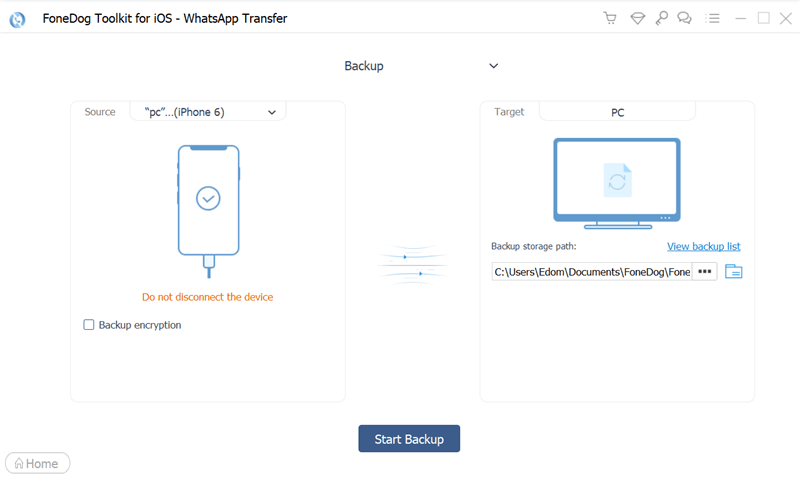
FoneDog WhatsApp Transfer no solo ayudaría a los usuarios a mover el contenido de WhatsApp entre cada iPhone hacia otro, sino que incluso haría una copia de seguridad de los usuarios existentes de WhatsApp para evitar de alguna manera la pérdida de información y restaurar todo en los dispositivos iOS rápidamente.
Hacer una copia de seguridad de los registros de WhatsApp fue esencial para mover información entre diferentes dispositivos y evitar la pérdida de información. Los propietarios de iPhone pueden hacer una copia de seguridad de los mensajes de WhatsApp usando iTunes así como copias de seguridad de iCloud. Sin embargo, los propietarios de Android en los últimos tiempos no han podido guardar automáticamente los mensajes de WhatsApp en google Drive.
Siguiendo el acuerdo actual entre Facebook y Google la semana anterior, WhatsApp usaría Google Drive para realizar copias de seguridad de las conversaciones, fotografías, videoclips de WhatsApp y otros datos en los teléfonos inteligentes Android. Para entonces, todos los usuarios de WhatsApp podrían rápidamente copia de seguridad del chat de WhatsApp utilizando sus dispositivos portátiles.
Es muy posible que experimentemos problemas y notificaciones de error de vez en cuando, por lo tanto, las copias de seguridad de WhatsApp no se terminarían durante todo el procedimiento de copia de seguridad. Porque cuando intenta hacer una copia de seguridad de cada uno de esos chats, así como el material que siempre los acompaña, así como la copia de seguridad falla, tiene todo el derecho a estar preocupado. Una copia de seguridad local de WhatsApp, por otro lado, puede fallar por una variedad de circunstancias.
Siempre que desee hacer una copia de seguridad del contenido de WhatsApp usando iCloud, los usuarios primero deben habilitar la copia de seguridad de iCloud para WhatsApp Chat.
Para hacerlo, primero debe dirigirse a la configuración del dispositivo, luego ingresar ID de apple, por lo tanto, en iCloud, después de ese desplazamiento y luego ubicar WhatsApp, luego hacerlo "On.
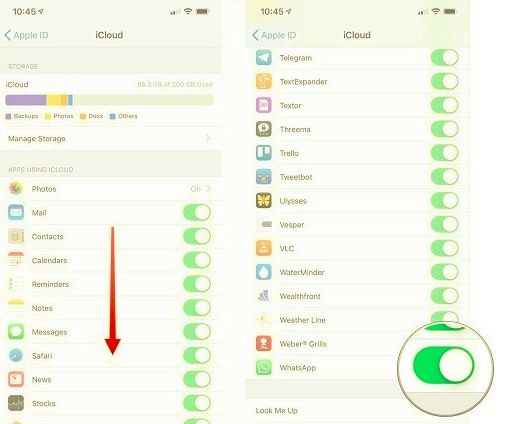
Independientemente de si ya había actualizado la capacidad de almacenamiento de iCloud, el espacio de iCloud disponible para iPhones de 256 GB, así como otros dispositivos iOS de gran capacidad, podría agotarse rápidamente, particularmente cuando muchos dispositivos iOS utilizan ese mismo usuario de iCloud. Siempre que acceda al espacio de iCloud a través de Configuración, ingrese su ID de Apple y luego seleccione iCloud, y luego notará que numerosas aplicaciones y servicios ya están consumiendo su espacio de iCloud.
Las imágenes de iCloud Camera Roll, iPad, así como las copias de seguridad de iPhone, iCloud Drive, correos electrónicos e incluso iMessages, WhatsApp Chat, así como otras aplicaciones consumen simultáneamente espacio de iCloud. Una vez que ejecute un procedimiento de copia de seguridad y el contenido de WhatsApp supere el espacio disponible de iCloud, esto debería notificarle que "No se pudo finalizar la copia de seguridad".
Para arreglar esto debes evaluar qué porción ha estado consumiendo una de las mayores capacidades de almacenamiento de iCloud y luego borre ese a través de la memoria de iCloud; Bien puede ser simplemente una copia de seguridad local de WhatsApp desactualizada.
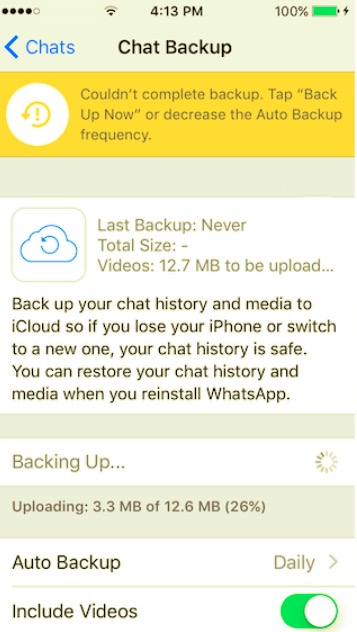
Esta es la tercera razón por la que no puede hacer una copia de seguridad local de WhatsApp. Una vez que el procedimiento de copia de seguridad se detiene por completo o se detiene de alguna manera, siempre recibirá la notificación amarilla continua "No se pudo completar la copia de seguridad. Realice una copia de seguridad de inmediato y reduzca la repetición de la copia de seguridad automática.
Sin embargo, descubre si debe tener suficiente espacio disponible en toda su memoria de iCloud que respalde el chat de WhatsApp. Porque una vez que comience a hacer una copia de seguridad del contenido de WhatsApp en iCloud, WhatsApp reemplazaría quizás la copia de seguridad de iCloud más reciente. Es posible que este mismo procedimiento de copia de seguridad no se haya completado a menos que la copia de seguridad anterior de iCloud esté dañada o no esté terminada.
Para arreglar esto, eliminar la copia de seguridad de iCloud que está dañada y sin terminar. Ubique WhatsApp Chat en iCloud yendo a la configuración predeterminada de iPhone, ingresando su ID de Apple y luego ingresando a iCloud en Administrar almacenamiento. Presione WhatsApp Chat y luego seleccione "Borrar datos"opción para borrar su copia de seguridad anterior de WhatsApp usando iCloud.
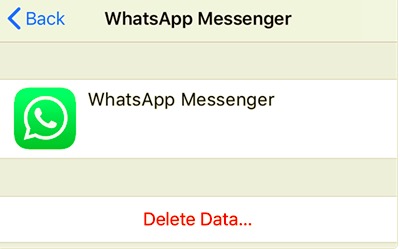
Casi siempre WhatsApp no ha podido finalizar el procedimiento de copia de seguridad porque no puede acceder solo a la red de iCloud.
Para solucionar este problema: Siempre que utilice Internet en casa, considere comenzar a reiniciar el módem enrutador, apagar el módem enrutador y desconectar sus líneas eléctricas. Siéntese bien treinta segundos antes de encenderlo o tal vez haga uso de otra opción. Cualquier red de comunicación poco confiable podría interrumpir el flujo de trabajo de respaldo si estuviera usando datos móviles. Además, el procedimiento de copia de seguridad puede resultar en altos costos de datos; por lo tanto, debe desactivar la red móvil para iCloud. Dirígete a la configuración predeterminada de iPhone, luego a Celular, luego en iCloud Drive, y eventualmente presionarlo "OFF".
Aquí hay otra razón por la que no puede implementar una copia de seguridad local de WhatsApp. Siempre que desee hacer una copia de seguridad de sus dispositivos iOS usando iTunes y reciba un aviso que indique que no había suficiente capacidad de almacenamiento en Mac, generalmente parece que tal vez la copia de seguridad de iTunes no se haya podido transferir al directorio de almacenamiento.
Para solucionar este problema: elimine varias carpetas grandes y archivos del sistema para liberar espacio de almacenamiento. Asegúrese absolutamente de que el espacio de almacenamiento disponible del dispositivo exceda el almacenamiento de datos del iPhone. O tal vez use la otra opción que debe eliminar la copia de seguridad de iTunes anterior. A pesar de que la copia de seguridad anterior era defectuosa y estaba desactualizada, no podrá realizar una copia de seguridad de ningún iPhone a través de iTunes, además de que podría mostrar un problema incierto. A lo largo de este escenario, debemos borrar la copia de seguridad más reciente.
Hay una razón por la que no puede hacer una copia de seguridad local de WhatsApp. Al utilizar una versión anterior de iOS y el software de WhatsApp, es posible que experimente el problema por el cual no se puede completar la copia de seguridad. Para solucionar esto ahora, reinicia tu iPhone y iTunes, y dale otra oportunidad. Pero solo después, verifique las actualizaciones de iOS e instale las últimas versiones de iOS y de iTunes.
Entonces, ¿cómo se hace una copia de seguridad de WhatsApp? Casi cualquier usuario de un programa de comunicación también había borrado inadvertidamente textos en un momento determinado. Todos estos chats, incluidas las fotografías, contienen experiencias invaluables, y todo, sería un desastre una vez que alguien borra cada uno de ellos y al mismo tiempo accidentalmente.
WhatsApp, quizás el programa de comunicación más grande y destacado, permite a los usuarios guardar una copia de seguridad local con todos sus historiales de chat, incorporando multimedia. Para evitar de alguna manera la catástrofe de eliminar sus chats importantes de WhatsApp, esta es la forma de generar una copia de seguridad de WhatsApp.
Para dispositivos Android
La copia de seguridad local de WhatsApp también para dispositivos Android, aunque también es estándar, genera una copia de seguridad local regular de todos los chats y la guarda en el directorio de WhatsApp en el almacenamiento del sistema de su dispositivo, así como en el almacenamiento microSD. Sin embargo, si realmente lo desea, puede generar manualmente una copia de seguridad local. He aquí cómo hacerlo.
msgstore.db.crypt7"en todo el dispositivo / WhatsApp / Bases de datos directorio. WhatsApp aconseja cambiar el nombre de uno de esos elementos "msgstore.db.crypt7.current"incluso sin citas, así que encuentre cosas más sencillas de descubrir mientras restaura la copia de seguridad local.msgstore-YYYY-MM-DD.1.db.crypt7". Para recuperar varios de ellos, cambie el nombre del archivo a"msgstore.db.crypt7".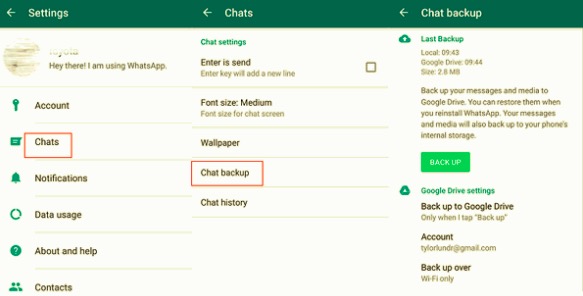
Para dispositivos iPhone
Copia de seguridad de WhatsApp localmente, así como para iPhone, copia de seguridad local de sus chats utilizando los servicios de iCloud de Apple. Con la excepción de los videos, el último WhatsApp local respalda todo. Así es como se utiliza.
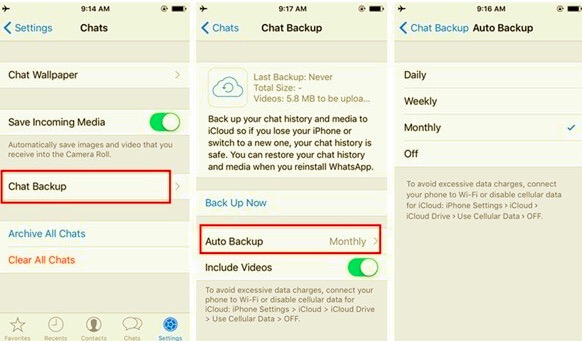
Para dispositivos Windows
A continuación se muestra una guía sobre cómo hacer una copia de seguridad local de su registro de conversaciones de WhatsApp con Windows Phone.
La gente también LeerCómo transferir la copia de seguridad de WhatsApp desde Google Drive a iCloudCómo transferir mensajes de WhatsApp de forma fácil y rápida
A lo largo de este artículo, brindamos una inmensa información sobre lo que Copia de seguridad local de WhatsApp todo sobre. Después de lo cual, también recomendamos usar FoneDog WhatsApp Transfer para hacer una copia de seguridad adicional de sus chats de WhatsApp, así como de los medios en sus dispositivos, y que son fáciles y rápidos de usar. FoneDog es una gran herramienta para usar en la copia de seguridad local de WhatsApp.
También brindamos una descripción general sobre por qué los usuarios no pueden hacer una copia de seguridad de los chats de WhatsApp en sus respectivos dispositivos junto con cómo solucionar estos problemas. Y también abordamos las pautas sobre cómo la copia de seguridad local de WhatsApp chatea en varios dispositivos telefónicos. Esperamos que este método realmente pueda ayudarlo a realizar copias de seguridad de sus chats, así como de medios como fotos y videos. ¡Esperamos que tengas un gran día por delante!
Comentario
Comentario
Transferencia de WhatsApp
Transmita la información WhatsApp de forma rápida y segura.
descarga gratuita descarga gratuitaHistorias de personas
/
InteresanteOPACO
/
SIMPLEDificil
Gracias. Aquí tienes tu elección:
Excellent
Comentarios: 4.6 / 5 (Basado en: 81 El número de comentarios)